Vamos con la primera parte del artículo, el uso de constantes. En las fórmulas de Excel hasta ahora hemos usado referencias a celdas pero hay muchas más cosas que pueden ser utilizadas, entre ellas las constantes. Las constantes son valores fijos que escribimos en las fórmulas, por ejemplo valores numéricos. El ejemplo que os voy a poner es muy claro para entender lo que son y porque hay que evitar usarlas.
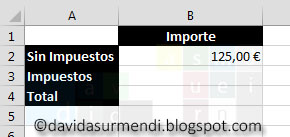 |
| Ejemplo para el uso de Constantes en una Fórmula de Excel. |
El ejemplo es muy sencillo, tenemos un importe sin impuestos y queremos que se calcule el importe de los impuestos y el total. Vamos a suponer que se aplica un 21% de impuestos, lo que sería el IVA actual que se aplica en España. Para calcular los impuestos tendríamos que multiplicar el importe sin impuestos por el 21%. En Excel para calcular porcentajes sólo hay que hacer eso, multiplicar la cantidad por el porcentaje y ya lo tenemos. Podríamos plantear la siguiente fórmula usando una constante:
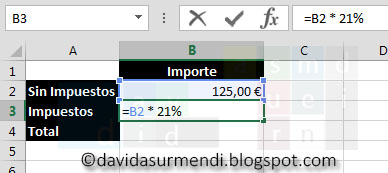 |
| Usamos una constante en la Fórmula de Excel. |
La fórmula que hemos creado es esta: =B2 * 21%. En ella multiplicamos el contenido de la celda B2 por una constante, por el 21%. En este ejemplo hemos multiplicado, los ejemplos que habíamos realizado hasta ahora eran sumas. Pero ya veis que la única diferencia es el operador que usamos, para multiplicar hay que utilizar el asterisco. Si confirmáis la fórmula tendréis el resultado correcto.
 |
| Obtenemos el resultado correcto usando la constante. |
Entonces, ¿Dónde está el problema? Bueno pues el problema puede aparecer pasado un tiempo de haber creado esta fórmula. Imaginaros que esto que hemos hecho lo hemos hecho en muchas fórmulas que usamos habitualmente, 100 por ejemplo. Ahora imaginaros que en el Gobierno deciden que ahora los impuestos son el 15%, lo dudo mucho, pero vamos a ser positivos... ¿Qué pasaría con las 100 fórmulas en las que había indicado el 21%? Bueno pues que las tendría que cambiar, en todas debería quitar el 21% y poner el 15%. Esto no puede ser, utilizar constantes en fórmulas solo nos lleva a crear fórmulas que en el futuro van a ser muy difíciles de mantener. Excel lo permite, incluso ya llevándolo al máximo podría haber planteado esta fórmula que todavía tiene menos sentido:
 |
| Fórmula en la que sólo usamos constantes. |
En esta fórmula también he indicado el importe sin impuestos como constante, pero lo que os digo esto no tiene sentido. Lo que hay que hacer en Excel es crear fórmulas que no halla que modificar después. Lo que hay que modificar son los parámetros de la fórmula, los datos que usamos... Pero sin tener que entrar a las fórmulas, hay que cambiarlos en las celdas que los contienen. Si un usuario que no sabe de Excel tiene que cambiar la fórmula cada vez que cambian el porcentaje de impuestos, lo más seguro es que tarde o temprano se cargará la fórmula y eso que en este caso es una fórmula muy sencilla. Imaginaros en una fórmula más complicada, por ejemplo en el cálculo de una nómina. Esto no puede ser, los datos que se usen en las fórmulas siempre tienen que estar en celdas. Así, si cambian, lo único que hay que hacer es cambiarlos en la celda que los contiene y listo. Por ejemplo, nuestro cálculo de impuestos lo podíamos haber planteado así:
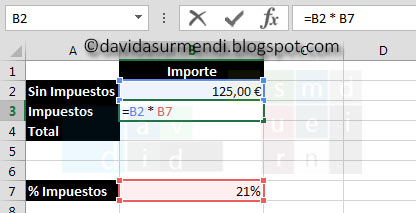 |
| Fórmula sin Constantes. |
En esta fórmula en lugar de usar el 21% directamente en la fórmula lo hemos insertado en una celda, en la B7. Así si en un futuro se cambia el porcentaje de impuestos sólo habrá que cambiarlo en esa celda y no en las 100 fórmulas en las que habíamos indicado el 21%. En la siguiente imagen podéis ver como al cambiar la celda B7 sea actualiza el resultado en la fórmula.
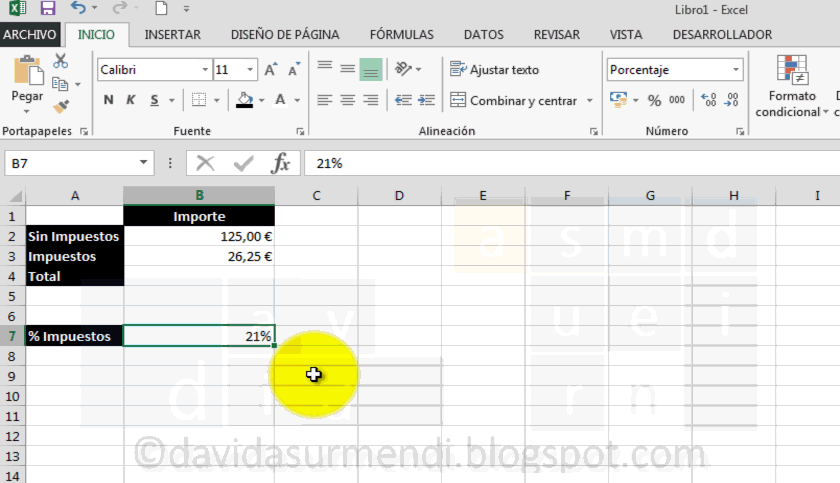 |
| Fórmula sin Constantes se actualiza. |
En definitiva esto es lo que hay que intentar, utilizar el menor número de constantes posibles en las fórmulas de Excel para que sean fáciles de mantener y no tengamos que estar modificándolas todo el rato. Debéis tener en cuenta que en cuanto cambiáis el contenido de una celda, todas las fórmulas se recalculan automáticamente para mostrar los resultados actualizados. Esa es la potencia de Excel, cualquier cambio que hagamos se ve reflejado automáticamente en las fórmulas que hemos creado. Bueno, pues el primer tema que quería tratar en este artículo ya lo tenemos, vamos con el siguiente, la prioridad de los operadores.
Todo el trabajo que ves aquí te lo doy de forma gratuita. Si te gusta mucho y quieres que continúe publicando más material, puedes apoyarme con una donación para que cada vez pueda dedicar más tiempo a este proyecto. Cualquier cantidad desde 1€/1$ es bienvenida. Gracias!!!!!!!!!!!!!!
Yo particularmente, tengo que reconocer que la primera vez que oí hablar de esto, fue cuando me encontré con Excel... Lo que no habla muy bien de los profesores de matemáticas que tuve en mis primeros años escolares, así me fue después con ellas... ¿Qué es esto de la prioridad de operadores? Bueno pues que cuando usemos varios operadores en una sola fórmula, hay operadores que se realizarán antes que otros porque tienen más prioridad. Por ejemplo, nos vamos a la segunda hoja del documento en el que estamos trabajando y ahí tenemos lo siguiente.
 |
| Ejemplo para explicar la prioridad de los Operadores. |
Tenemos una especie de factura muy simplificada de una reparación. En ella tenemos detallado que la mano de obra ha supuesto 50€ y el material usado para la reparación, también ha costado 50€, en total 100€. Lo primero que tengo que calcular en este ejemplo es el IVA que tendrá la factura, el IVA es el impuesto que se aplica en España y Europa a casi todo. Como podéis comprobar abajo, he indicado que se aplica un 21%. Para obtener el IVA debería aplicar el 21% a la suma de la mano de obra y del material. Vamos a plantear una primera fórmula y vemos que pasa.
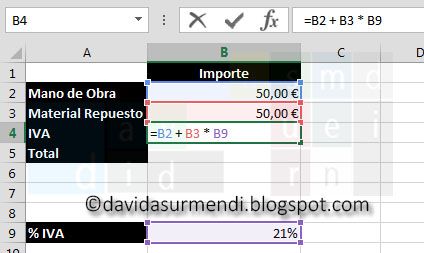 |
| Formula sin paréntesis que modifique la prioridad de los Operadores. |
En la fórmula le hemos dicho que sume las dos celdas que contienen los importes de la mano de obra y del material y además que multiplique por la celda en la que está el 21%. Se supone que así obtendremos el 21% de la suma, es decir 21€. Vamos a ver que pasa si confirmo la fórmula.
 |
| El resultado no ha sido el que esperábamos, no es correcto. |
Seguro que muchos estabais esperando que como resultado nos diera 21€, pero no, como resultado tenemos 60,50€. Está claro que algo no funciona bien. Bueno en realidad no es así, la fórmula está bien, hace lo que tiene que hacer, pero no hace lo que nosotros queríamos porque no se lo hemos dicho bien. Es decir, muchos pensaréis que la fórmula que hemos escrito, primero hará la suma de las celdas B2 y B3 y después el resultado que de la suma, se multiplicará por la B9... Pero no es así, las operaciones matemáticas no se realizan de izquierda a derecha en el orden en el que las hemos escrito, no es como cuando leemos. Hay operaciones que tienen una prioridad mayor que otras y rompen ese orden. En nuestro caso concreto primero se haría la multiplicación y después la suma, de ahí el resultado que nos ha dado. Primero multiplicaría la celda B3 por la B9 y después al resultado de esta operación le sumaría el contenido de la B2, los 50 euros. Por lo tanto, en casos como estos debéis tener en cuenta el orden en el que se hacen las operaciones y usar paréntesis cuando la prioridad no coincida con lo que vosotros necesitáis. En cuanto a lo primero, esta es la prioridad, este es el orden en el que se realizarán las operaciones:
- ^: Potencias.
- * y /: Multiplicación y división.
- + y -: Suma y Resta.
Primero las potencias, después las multiplicaciones y las divisiones y por último las sumas y las restas. Por ejemplo entre multiplicaciones y divisiones y entre sumas y restas tendrá más prioridad la que primero aparece. Es decir, ahí si que se realizarán de izquierda a derecha, pero entre diferentes niveles no. Una vez comentado esto, que nos quedaría para solucionar nuestro problema... Bueno pues usar paréntesis, tendríamos que dejar la fórmula así:
 |
| Marcamos la prioridad de las operaciones usando paréntesis. |
Utilizando los paréntesis nosotros establecemos la prioridad de las operaciones y en nuestro caso necesitábamos que primero se realice la suma y después la multiplicación. Rodeando entre paréntesis las dos celdas que se suman, ya lo hemos conseguido. Si confirmamos la fórmula, ahora si que tendremos el resultado correcto.
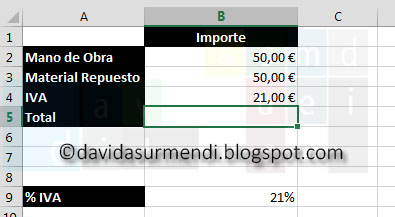 |
| Ahora el resultado es correcto. |
Ahí lo tenemos, 21 euros. Os voy a a recomendar una cosa con el tema de los paréntesis que es una opinión muy personal y que perfectamente os podéis encontrar con gente que os diga lo contrario. De hecho, cuando yo estudiaba, me decían que ponía paréntesis de más... Pero bueno, eso depende de cuales sean tus objetivos. Puedes simplemente crear fórmulas que funcionen o puedes crear fórmulas que funcionen y que sean fáciles de entender.
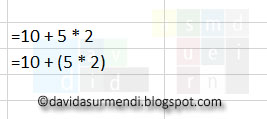 |
| Los paréntesis facilitan la comprensión de las fórmulas. |
En la imagen anterior podéis ver dos fórmulas diferentes que dan el mismo resultado. En una he utilizado los paréntesis y en la otra no. En ambos casos primero multiplica y después suma, pero en el segundo caso se ve mucho más claro a primera vista porque he rodeado la multiplicación con los paréntesis. Que estén o no estén los paréntesis no variaría el resultado, pero lo que si cambia es la facilidad de entender que hace la fórmula. Para mi ese es un objetivo fundamental cuando creo fórmulas. No vale sólo con que den el resultado correcto, deben ser fáciles de entender. Deben ser lo más cortas posibles, sencillas y se debe ver claramente a primera vista que operaciones y en que orden se realizan. No es sólo ya pensando en los demás... Es que muchas veces creas una fórmula y al tiempo vuelves y estas más rato pensando como funciona la fórmula, que utilizándola.
Bueno pues ya está, esto es todo lo que os quería contar en este artículo. En definitiva ha sido un artículo de consejos que creo que debéis cumplir a la hora de crear fórmulas. Sobre todo que evitéis utilizar constantes y que tengáis en cuenta la prioridad de los operadores y el uso de los paréntesis para cambiar esa prioridad y hacer fórmulas más fáciles de entender. Nada más, hasta el siguiente artículo ;)
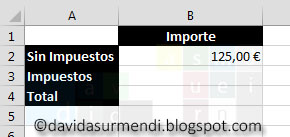
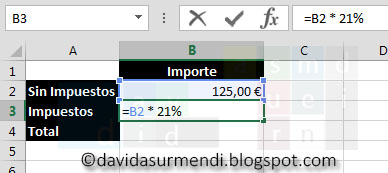


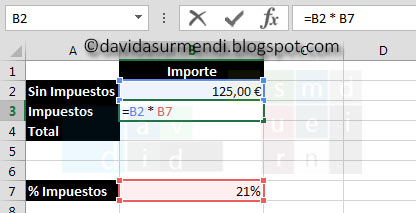
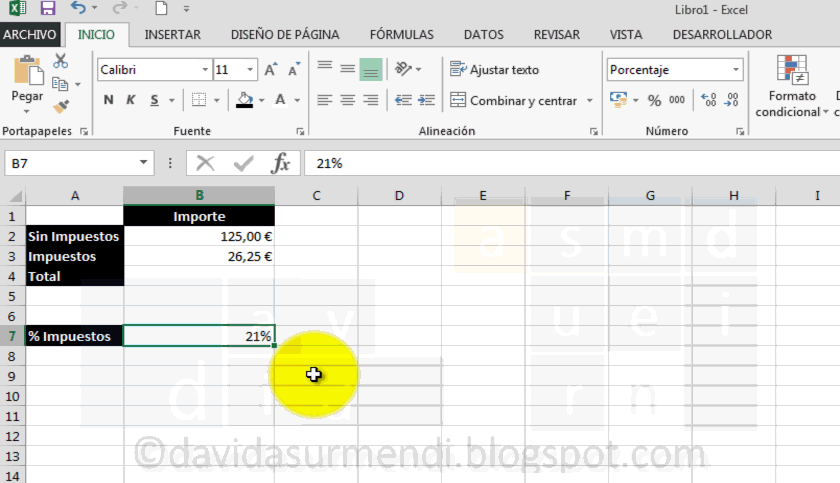

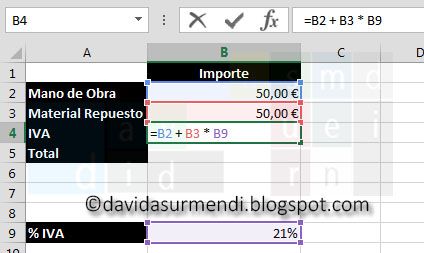


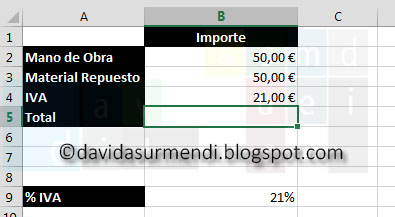
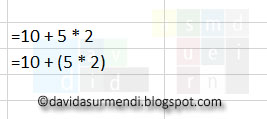

No hay comentarios:
Publicar un comentario
Nota: solo los miembros de este blog pueden publicar comentarios.